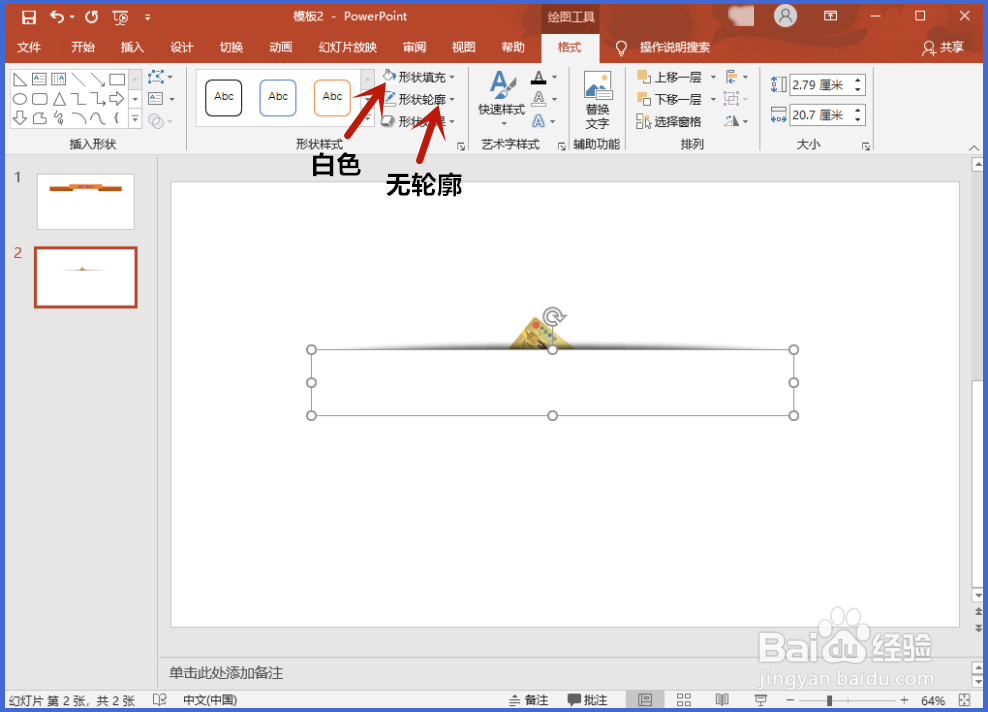在PPT中如何使用“柔化边缘”打造切口效果
1、第一步,打开PPT,点击“插入”菜单栏下的“形状”,选择椭圆形;

2、第二步,选中椭圆形,“形状轮廓”设置为无轮廓,“形状填充”设置为深灰色;
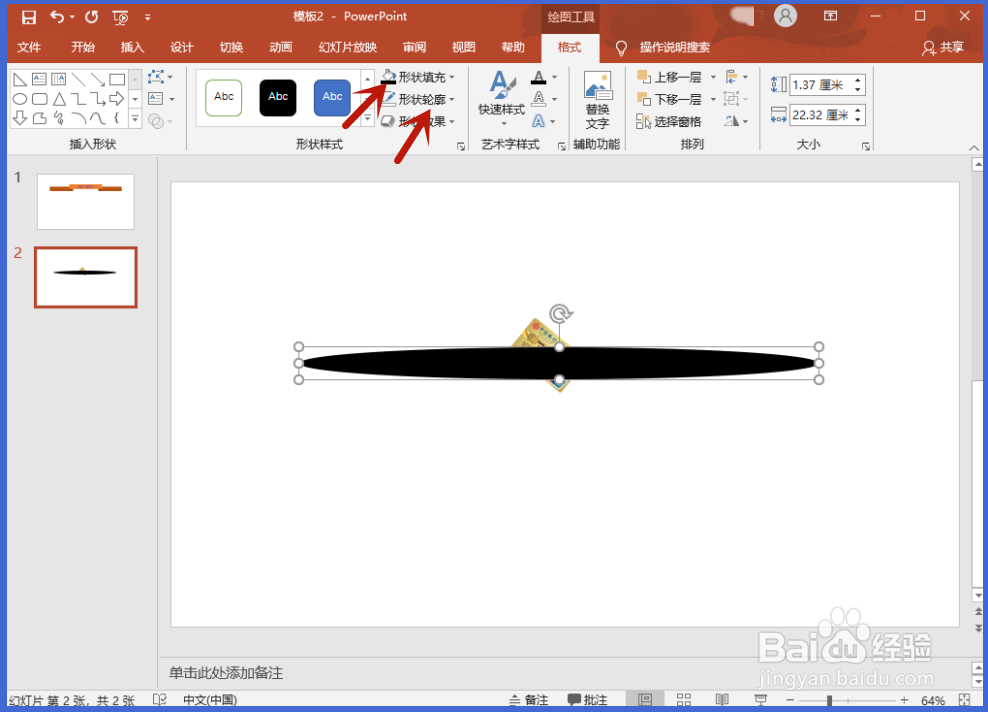
3、第三步,选中椭圆形,点击鼠标右键,选择“设置形状格式”,设置“透明度”为30%;

4、第四步,设置“效果”菜单栏下的“柔化边缘”大小为10磅;
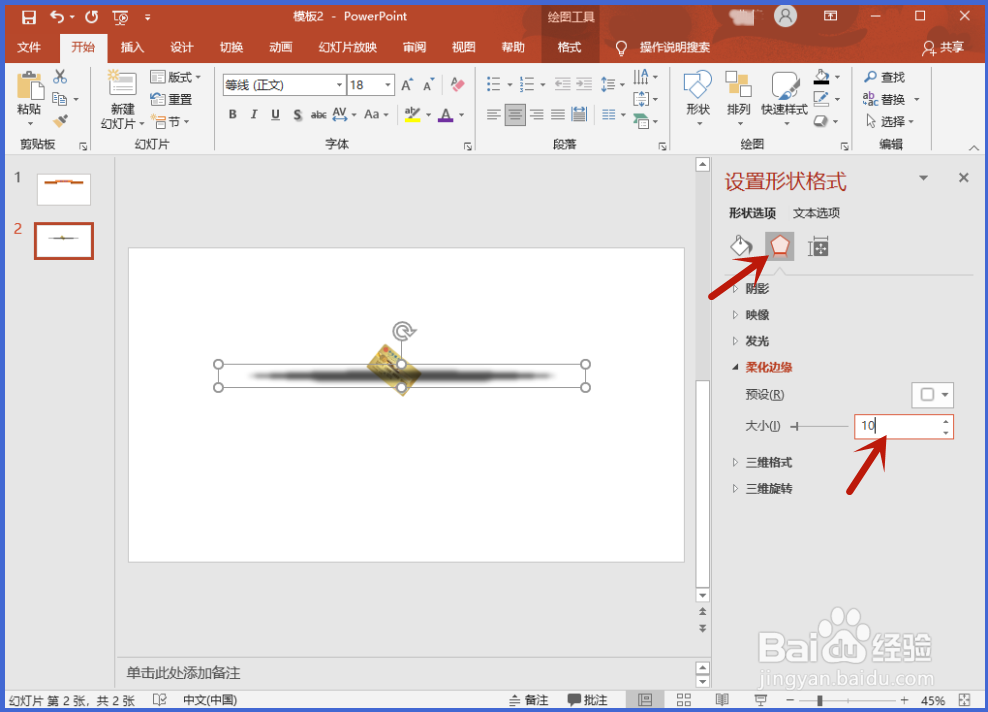
5、第五步,选中椭圆形,点击鼠标右键选择“剪切”,再点击鼠标右键选择“粘贴为图片”;

6、第六步,选中椭圆图片,点击“格式”菜单栏下的“裁剪”,将图片下半部分裁掉;

7、第七步,在图片下方插入矩形,设置“形状轮廓”为无轮廓,“形状填充”为白色即可;